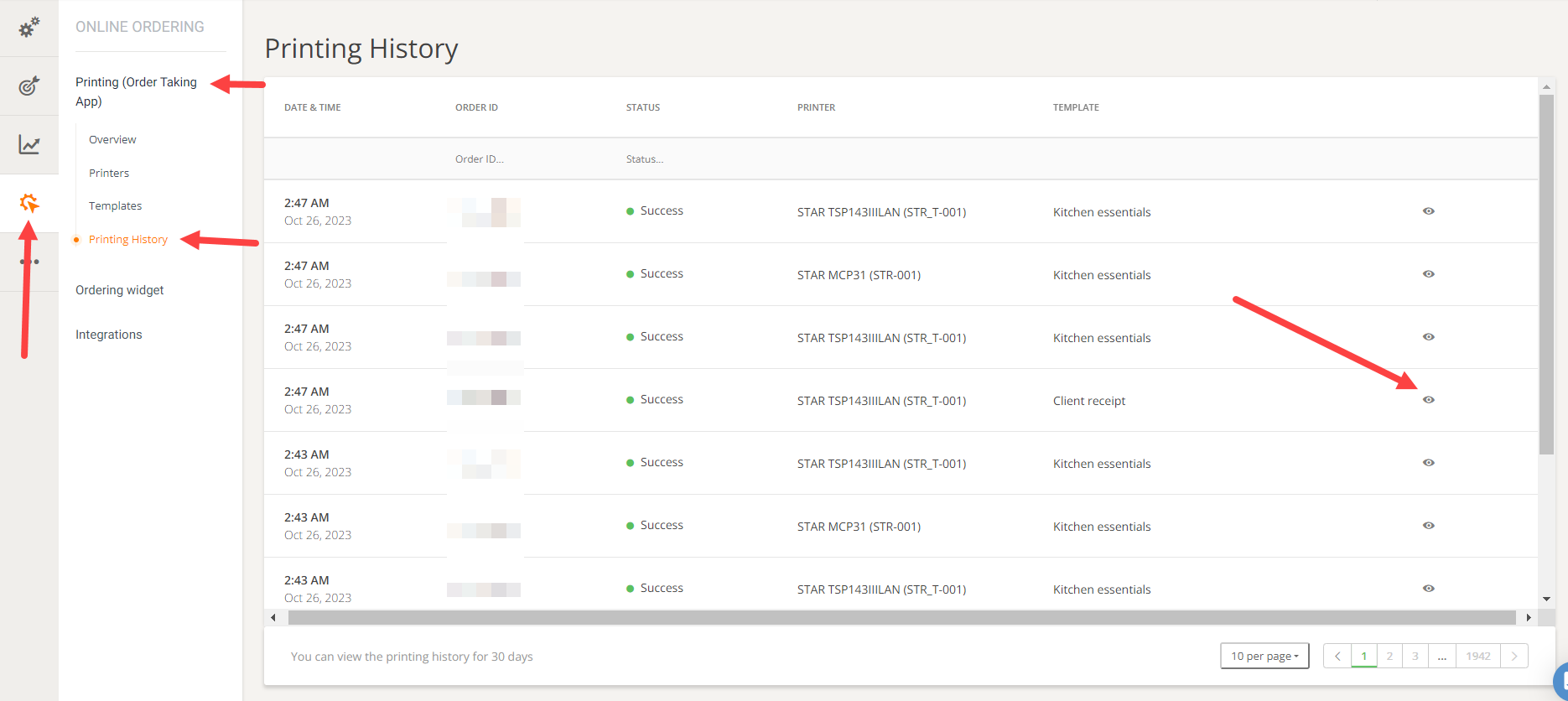Συνδέοντας έναν υποστηριζόμενο θερμικό εκτυπωτή, το εστιατόριο μπορεί να εκτυπώσει την επιβεβαίωση της παραγγελίας μετά την αποδοχή της παραγγελίας στην εφαρμογή λήψης παραγγελιών εστιατορίου.
Ανάλογα με το μοντέλο, ο θερμικός εκτυπωτής συνδέεται με τη συσκευή λήψης παραγγελιών μέσω LAN ή Bluetooth. Δεδομένου ότι η μέθοδος σύνδεσης LAN είναι η πιο αξιόπιστη, συνιστάται ανεπιφύλακτα στο εστιατόριο να αγοράσει έναν εκτυπωτή LAN εάν επιθυμεί να εκτυπώσει αυτόματα πληροφορίες παραγγελίας.
Για περισσότερες λεπτομέρειες σχετικά με τον τρόπο λειτουργίας της λειτουργίας εκτύπωσης εστιατορίου, παραδείγματα εξατομικευμένων εισιτηρίων και μια λίστα υποστηριζόμενων εκτυπωτών, οι ιδιοκτήτες εστιατορίων μπορούν να ελέγξουν αυτόν τον σύνδεσμο .
Επίσης, δείτε πόσο εύκολα οι ιδιοκτήτες εστιατορίων μπορούν να ρυθμίσουν έναν εκτυπωτή εστιατορίου χρησιμοποιώντας ένα δίκτυο LAN ή Wi-Fi, παρακολουθώντας αυτό το βίντεο:
Τι εκτυπωτές πρέπει να χρησιμοποιεί το εστιατόριο για να εκτυπώνει παραγγελίες
Βρείτε παρακάτω μια λίστα με προτεινόμενους εκτυπωτές για εύκολη εγκατάσταση και βέλτιστη συνδεσιμότητα:
- Εκτυπωτής αποδείξεων EPSON TM-T20II Ethernet Plus POS
- EPSON TM-T20III (012): ETHERNET, PS, BLK, EU
- EPSON TM-T70II
- EPSON TM-T82II - Ethernet
- EPSON TM-T82III Ethernet
- STAR TSP143IIILAN
- STAR TSP650II - Αριθμός ανταλλακτικού TSP654IIE3-24
- STAR MCP31 - Αριθμός ανταλλακτικού mCP31L
- Αστέρι TSP143IV
Ο εκτυπωτής LAN πρέπει να συνδεθεί μέσω καλωδίου Ethernet/LAN απευθείας στο δρομολογητή. Με αυτόν τον τρόπο, η εφαρμογή παραγγελίας μπορεί να το εντοπίσει και να ενεργοποιήσει τη σύνδεση.
Συνιστάται το εστιατόριο να χρησιμοποιεί έναν εκτυπωτή από τη λίστα που αναφέρεται παραπάνω, ο οποίος συνδέεται μέσω καλωδίου LAN στον ίδιο δρομολογητή που δημιουργεί και το σήμα WiFi.
Σύνδεση του εκτυπωτή παραγγελιών εστιατορίου με την εφαρμογή λήψης παραγγελιών
Δείτε πώς μπορεί να συνδεθεί ο εκτυπωτής στην εφαρμογή λήψης παραγγελιών:
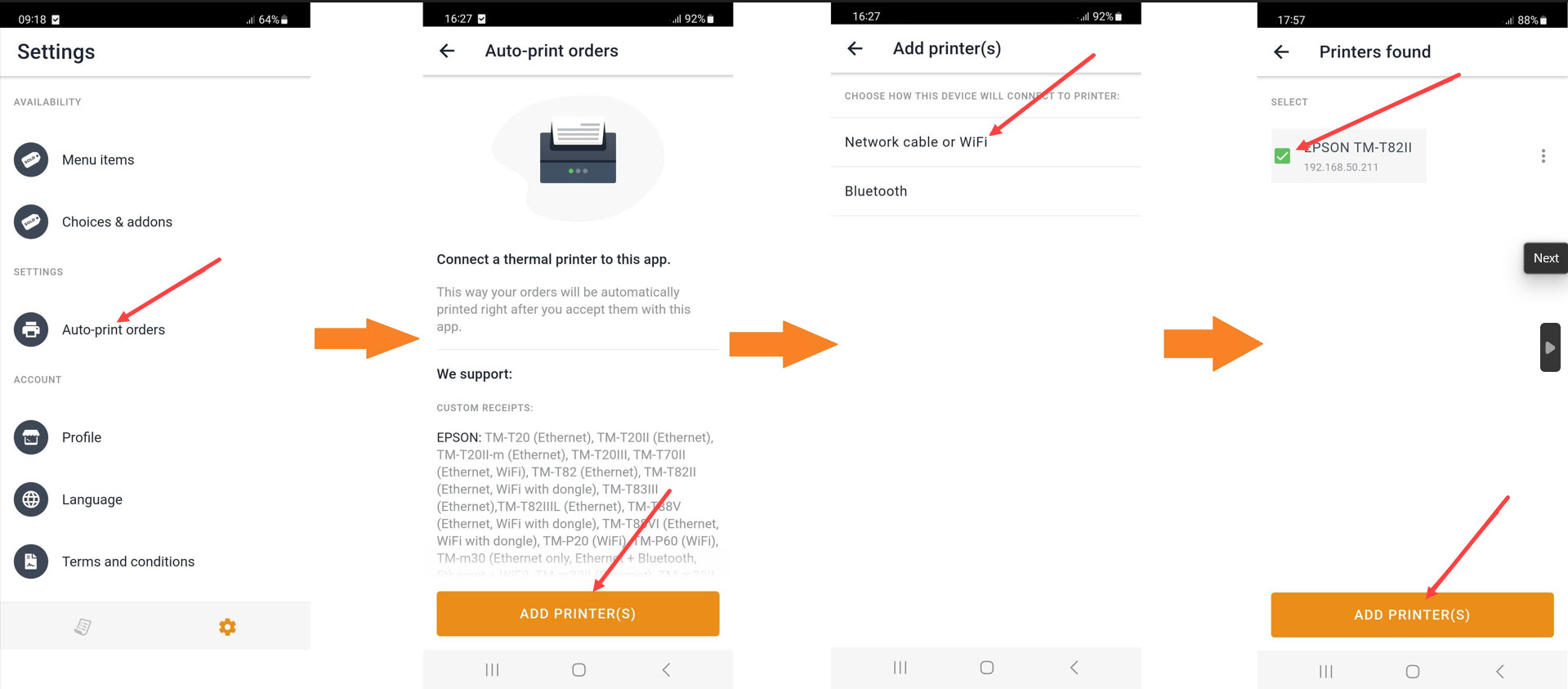
Πώς θα φαίνονται τα εισιτήρια;
Μόλις ο εκτυπωτής συνδεθεί με επιτυχία στην εφαρμογή λήψης παραγγελιών, τα εισιτήρια θα εκτυπωθούν ως εξής:

Προσαρμογή των εισιτηρίων
Μεταβείτε στην ηλεκτρονική παραγγελία -> Εκτύπωση (Εφαρμογή λήψης παραγγελιών) -> Πρότυπα και κάντε κλικ στο εικονίδιο Επεξεργασία στα δεξιά:
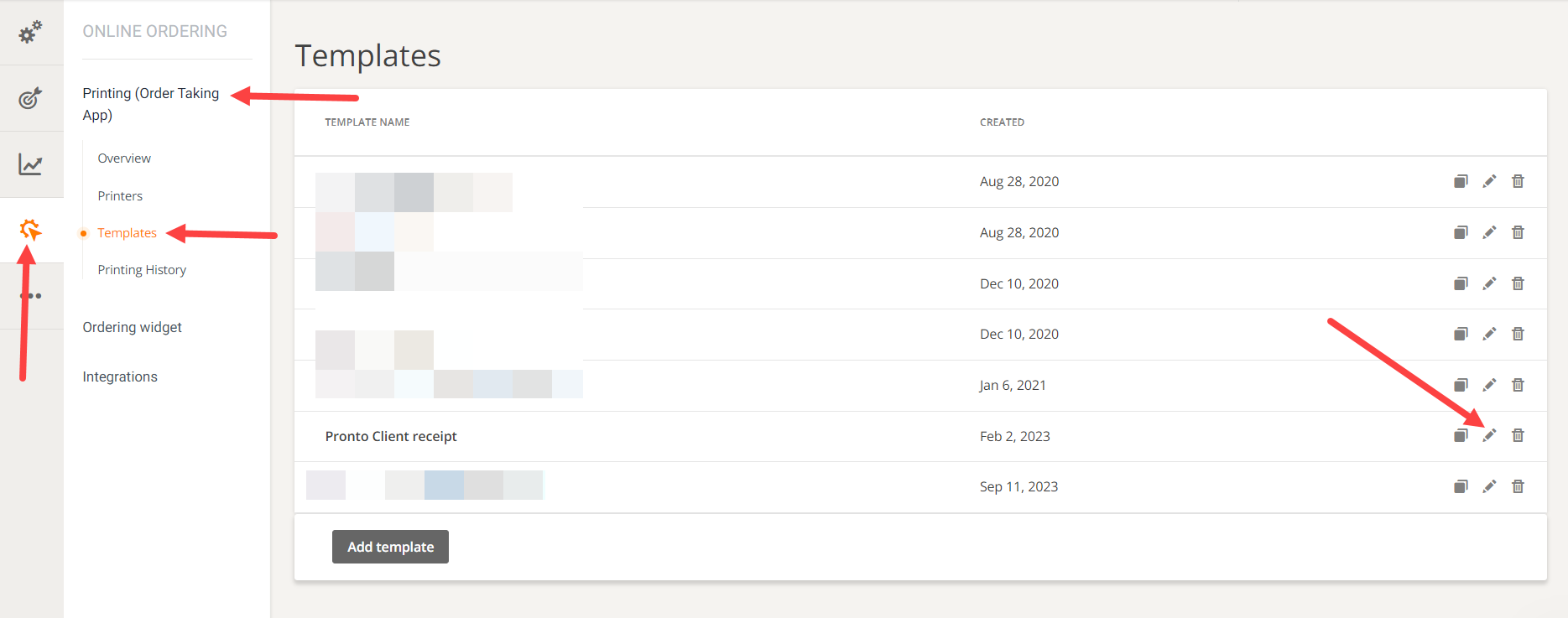
Απλώς κάντε κλικ στο δεξί βέλος σε κάθε πεδίο και προσαρμόστε το:
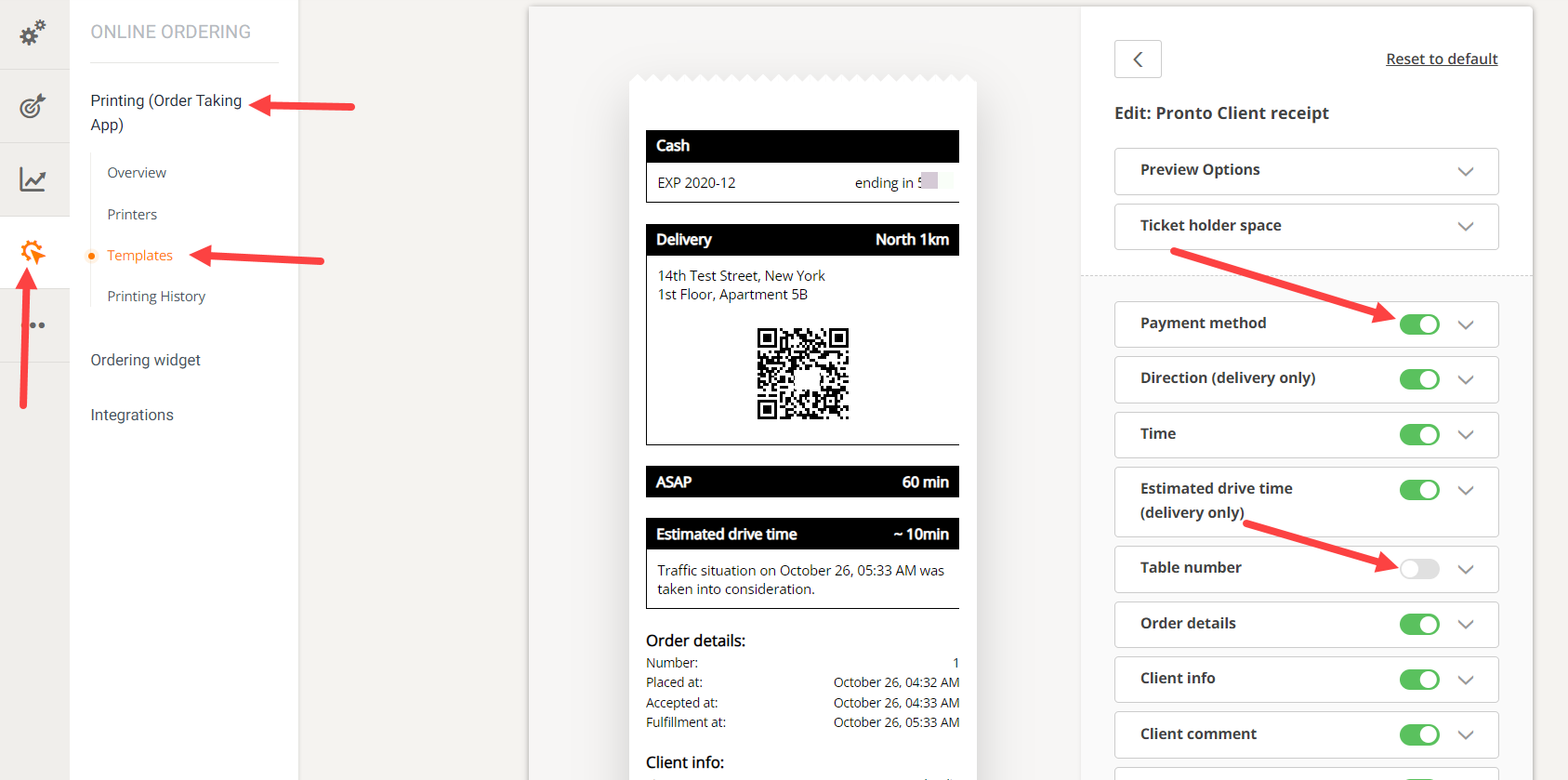
Εκτύπωση Ιστορίας
Για να δείτε πληροφορίες από εκτυπωμένες αποδείξεις πριν από 30 ημέρες, μεταβείτε στο Online Ordering -> Printing (Order Lake App) -> Printing History: